Как продавать видео онлайн с помощью WordPress (шаг за шагом)
Опубликовано: 2023-07-26Вы хотите продавать загрузки видео в Интернете? Возможно, вам интересно, можно ли продавать видео с помощью веб-сайта WordPress.
Ответ положительный. Продажа видео с помощью WordPress проста и дает вам максимальный контроль над вашим контентом и доходами. Вы сможете продавать одни и те же видеофайлы бесчисленное количество раз.
В этой статье мы покажем вам, как начать продавать видеофайлы в Интернете с помощью WordPress.
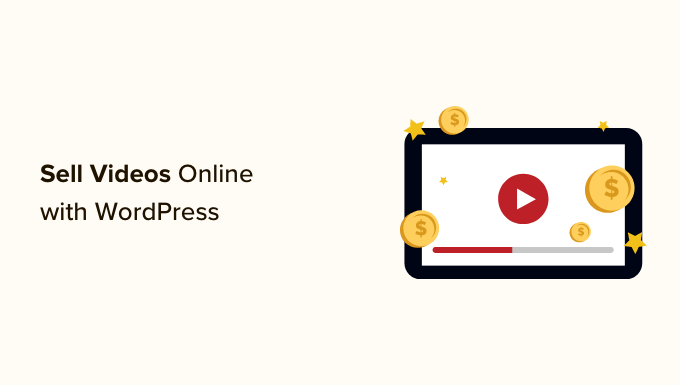
Зачем продавать видео онлайн?
Если вы занимаетесь созданием видео, то есть много способов продать свою работу в Интернете.
Видео в Интернете приобретает все большее значение с каждым годом: 86% предприятий используют видео в качестве маркетингового инструмента, а средний человек просматривает видео 100 минут в день.
Продажа вашего видеоконтента в Интернете позволит вам зарабатывать деньги, помогая другим.
Вы можете продавать видеоматериалы, которые другие креативщики могут загружать и использовать в своих проектах. К ним относятся стоковые кадры, кадры с дронов, моушн-графика, логотипы, заставки и многое другое.
Или вы можете продавать свои собственные готовые видеоролики, например обучающие видеоролики, музыкальные видеоролики, обзоры продуктов или видеоигры.
Один из способов заработать на своих видео — создать членский сайт, такой как наш собственный WordPress 101. Участники платят за подписку или создают бесплатные учетные записи для просмотра вашего контента с вашего сайта.
Мы покажем вам, как это сделать, в нашем руководстве о том, как создать сайт видеочленства в WordPress.
Вы также можете продавать свои видео в виде цифровых загрузок, и эта статья научит вас, как это делать.
Какую платформу следует использовать для продажи видео?
Вы должны тщательно выбирать платформу электронной коммерции.
Некоторые из них лучше подходят для физических продуктов, чем для цифровых загрузок, таких как видеофайлы. Перемещение платформ в будущем может быть сложным и требовать много времени и усилий.
Мы рекомендуем использовать WordPress + Easy Digital Downloads.
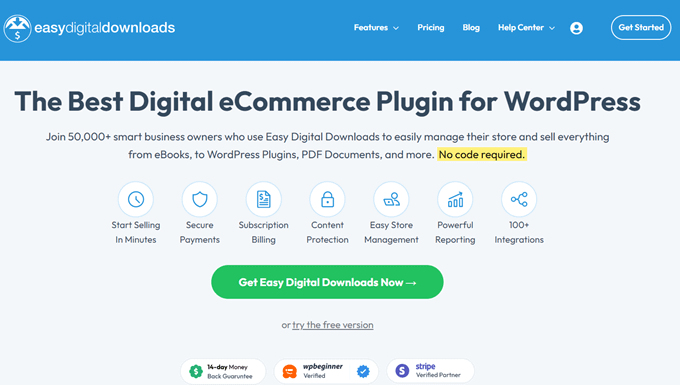
WordPress — лучший конструктор веб-сайтов на рынке, которым пользуются более 43% всех веб-сайтов.
Теперь важно знать, что существует два типа программного обеспечения WordPress, и вы не хотите выбрать неправильный.
Во-первых, это WordPress.com, платформа для размещения блогов. Затем есть WordPress.org, который также известен как самостоятельный WordPress. Для подробного сравнения вы можете посмотреть наше руководство о разнице между WordPress.com и WordPress.org.
Вам нужно использовать самостоятельную платформу WordPress.org, потому что она дает вам полный контроль над вашим сайтом. Он предоставляет полную свободу продажи любого типа цифрового продукта с помощью плагина, такого как Easy Digital Downloads.
Easy Digital Downloads (EDD) — лучший плагин WordPress для электронной коммерции для продажи цифровых продуктов, специально созданный с функциями, необходимыми для продвижения, продажи и распространения видеофайлов в Интернете.
Таким образом, вам не придется тратить время на настройку функций, которые не нужны для продажи цифровых продуктов, таких как параметры доставки и управления запасами.
С учетом сказанного давайте посмотрим, как вы можете легко продавать видеофайлы в WordPress. Вы можете использовать быстрые ссылки ниже, чтобы перейти к различным частям руководства:
- Настройка вашего сайта WordPress
- Создание интернет-магазина с простыми цифровыми загрузками
- Добавление загружаемых видеопродуктов в ваш интернет-магазин
- Тестирование вашей цифровой загрузки
- Выбор и настройка темы WordPress
- Продвижение ваших цифровых загрузок
- Бонус: инструменты для продажи большего количества видео в Интернете
- Часто задаваемые вопросы о продаже видео в Интернете
Шаг 1: Настройка вашего веб-сайта WordPress
Чтобы начать продавать цифровые загрузки с помощью WordPress, вам потребуется доменное имя, веб-хостинг и сертификат SSL.
- Доменное имя — это адрес вашего сайта в Интернете. Это то, что посетители будут вводить в свои браузеры, чтобы перейти на ваш веб-сайт, например, «wpbeginner.com».
- Веб-хостинг — это услуга, которая будет хранить файлы вашего веб-сайта и цифровые загрузки. Чтобы помочь вам, мы выбрали одни из лучших хостингов WordPress, которые вы можете купить.
- SSL-сертификат создает безопасное соединение между вашим сайтом и пользователями, чтобы вы могли безопасно принимать онлайн-платежи.
SiteGround, один из рекомендуемых нами хостинг-провайдеров, предлагает управляемый хостинг WordPress для Easy Digital Downloads. Их планы включают бесплатный SSL-сертификат, предустановленную EDD и функции оптимизации. Кроме того, вы получаете огромную скидку 73%!
По сути, вы можете создать и запустить свой веб-сайт менее чем за 5 долларов в месяц.
Давайте рассмотрим, как приобрести домен, веб-хостинг и SSL-сертификат.
Идите вперед и откройте веб-сайт SiteGround в новой вкладке, чтобы вы могли следить за ним. Первое, что вам нужно сделать, это нажать на кнопку «Получить план».
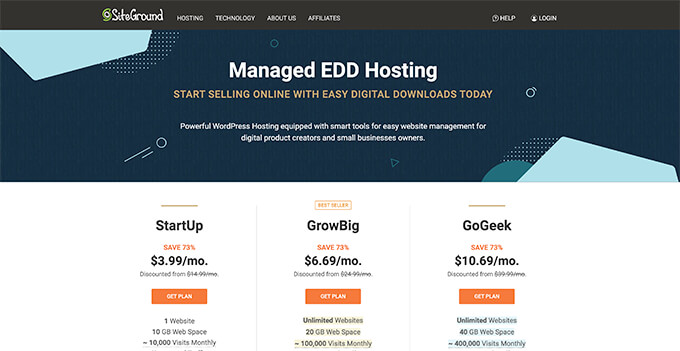
После этого SiteGround попросит вас ввести доменное имя для вашего сайта. Если у вас нет на примете имени, вы можете посмотреть наше руководство о том, как выбрать лучшее доменное имя.
Наконец, вам нужно будет добавить информацию о своей учетной записи.
Вы также сможете приобрести некоторые дополнительные опции. Вы всегда можете добавить их позже, если они вам понадобятся. Если вы не уверены, то рекомендуем пропустить этот шаг.
После ввода ваших платежных данных SiteGround отправит вам электронное письмо с инструкциями о том, как войти в вашу учетную запись хостинга. Это панель управления веб-хостингом, где вы можете управлять своим новым сайтом.
Просто войдите в свою учетную запись SiteGround, и вы увидите, что SiteGround уже установил для вас WordPress. Он также предустановлен Easy Digital Downloads.
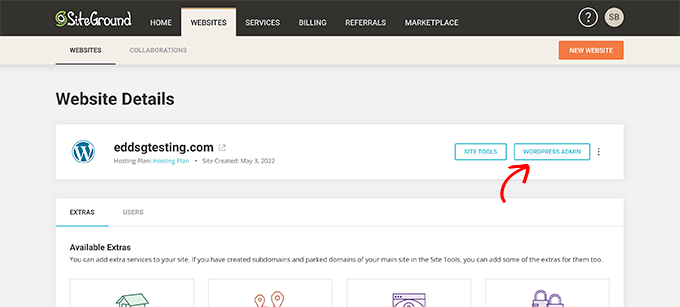
Затем вы можете нажать кнопку «Администратор WordPress». Это приведет вас к панели управления вашего сайта WordPress.
Если по какой-то причине вы предпочитаете не использовать SiteGround, вы можете установить WordPress на другие хостинговые компании, такие как Bluehost, Hostinger и WP Engine, выполнив аналогичный процесс.
Вы также можете ознакомиться с нашим полным руководством для начинающих о том, как создать сайт на WordPress.
Шаг 2: Создание интернет-магазина с простой цифровой загрузкой
По умолчанию WordPress не включает функции электронной коммерции из коробки, поэтому вам понадобится плагин для продажи цифровых загрузок.
Плагины для сайтов WordPress похожи на приложения для вашего телефона. Они добавляют всевозможные функции и функции на ваш сайт.
Если вы заявили о нашей сделке с хостингом SiteGround EDD на предыдущем шаге, Easy Digital Downloads уже установлена на вашем веб-сайте. Вы можете перейти к разделу «Ввод информации о вашем бизнесе и местоположении» ниже.
Но если вы используете другого хостинг-провайдера, то вам сначала нужно установить и активировать бесплатный плагин Easy Digital Downloads. Для получения более подробной информации см. наше пошаговое руководство по установке плагина WordPress.
Примечание. В этом руководстве мы будем использовать бесплатную версию EDD. Однако вы можете приобрести Easy Digital Downloads Pro, чтобы получить доступ к премиальным расширениям, таким как Dropbox File Store и Amazon S3, которые рекомендуются для хранения больших файлов в Интернете.
Ввод информации о вашем бизнесе и местоположении
После активации вам необходимо посетить страницу «Загрузки» » Настройки в вашей админке WordPress. Это запустит мастер установки Easy Digital Downloads.
На первой странице мастера настройки вам будет предложено ввести название и местоположение вашей компании.
Вы можете задаться вопросом, зачем нужно ваше местоположение, когда вы продаете через Интернет. Это связано с тем, что когда клиент совершает покупку, Easy Digital Downloads будет использовать информацию о стране и штате для автоматического заполнения некоторых полей. Кроме того, ваше местоположение может быть использовано для расчета налога с продаж.
Чтобы добавить свое местоположение, откройте раскрывающееся меню «Страна бизнеса». Теперь вы можете выбрать страну, в которой находится ваш бизнес.
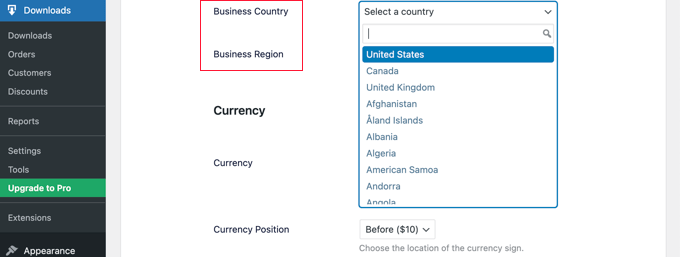
Далее найдите поле «Регион деятельности». Здесь вы можете указать штат или провинцию, из которой работает ваш магазин.
В зависимости от вашего местоположения вы также можете настроить валюту, используемую на вашем веб-сайте. По умолчанию Easy Digital Downloads показывает все ваши цены в долларах США. Он также помещает знак доллара перед ценой, поэтому пять долларов отображаются как «5 долларов».
Чтобы изменить настройки валюты по умолчанию, прокрутите вниз до раздела «Валюта» и откройте раскрывающийся список «Валюта». Теперь вы можете выбрать новую валюту.
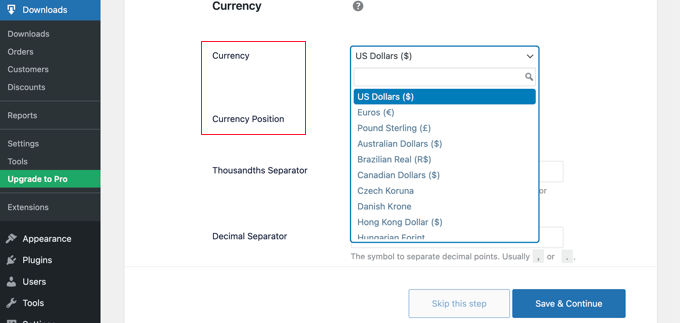
Просто имейте в виду, что некоторые платежные шлюзы могут принимать не все валюты. Если вы не уверены, рекомендуется проверить веб-сайт выбранного вами платежного шлюза. У большинства платежных шлюзов есть список валют, которые они поддерживают.
Когда вы закончите, вам нужно будет нажать на кнопку «Сохранить и продолжить». Вы перейдете на следующую страницу, где сможете настроить способы оплаты.
Настройка способов оплаты
Далее вам нужно настроить способ сбора онлайн-платежей.
Stripe — одна из лучших платежных компаний, которая не требует длительного процесса регистрации торгового счета. Они позволяют любому, у кого есть законный бизнес, принимать платежи по кредитным картам в Интернете.
Чтобы быстро начать работу с Stripe, просто нажмите кнопку «Подключиться к Stripe».
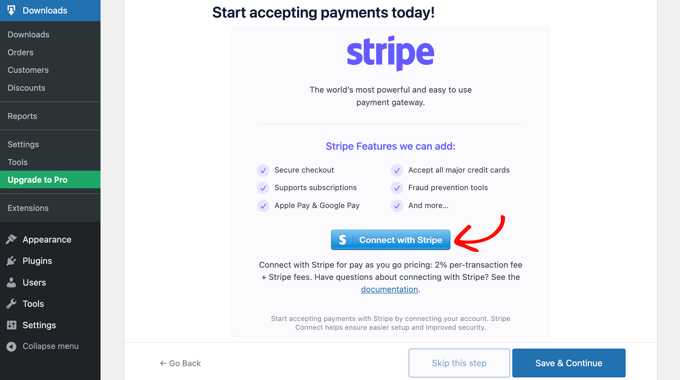
Откроется мастер настройки, который поможет вам подключить ваш сайт к Stripe.
Если вам нужно, вы можете добавить больше платежных шлюзов позже. Просто взгляните на варианты на странице расширений Easy Digital Download, такие как PayPal, Braintree и Authorize.net.
Когда вы закончите, просто нажмите кнопку «Сохранить и продолжить» в нижней части экрана.
Настройка ваших чеков
Каждый раз, когда кто-то покупает видеофайл, Easy Digital Downloads отправляет ему электронное письмо.
В этом письме есть ссылка, которую клиент может использовать для загрузки только что купленного файла.
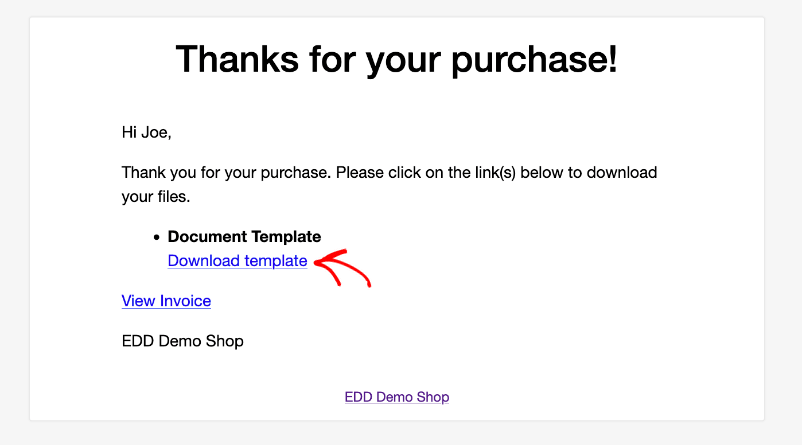
Вы можете изменить это электронное письмо, добавив свой собственный текст и брендинг. Сильный брендинг может сделать ваш бизнес более профессиональным и повысить лояльность клиентов.
Чтобы добавить логотип в свои электронные письма, нажмите кнопку «Прикрепить файл» и загрузите или выберите существующее изображение из медиатеки WordPress.
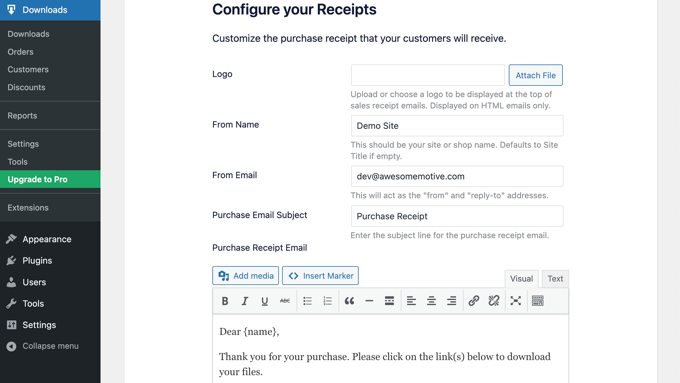
Вы также можете добавить «От имени». Это имя будет отображаться в почтовом ящике клиента. Вы захотите использовать что-то, что сразу же позволит клиентам узнать, кто вы, нравится имя вашего сайта.
Вам также нужно будет добавить «От электронной почты». Это электронное письмо будет действовать как адрес "от" и "ответить на". Поскольку клиенты могут отвечать на ваши сообщения, вам следует использовать профессиональный адрес электронной почты, который вы часто проверяете.
Когда вы будете довольны оформлением своей электронной почты, вы можете отредактировать содержимое квитанции по электронной почте. Имейте в виду, что сообщение по умолчанию будет хорошо работать на большинстве торговых площадок.
Наконец, не забудьте нажать кнопку «Сохранить и продолжить».
Выбор инструментов преобразования и оптимизации
Мастер установки теперь предложит установить несколько бесплатных инструментов, которые помогут повысить конверсию и оптимизировать ваш цифровой магазин.
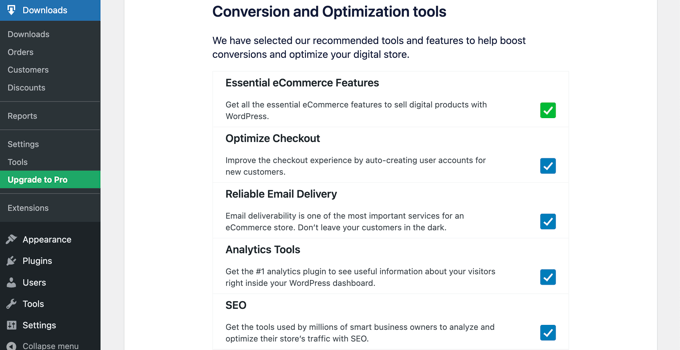
Эти инструменты включают в себя:
- Авторегистрация: расширение Easy Digital Downloads, которое оптимизирует процесс оформления заказа, автоматически создавая учетные записи пользователей для новых клиентов.
- WP Mail SMTP: плагин, который гарантирует, что ваши электронные письма будут надежно доставлены вашим клиентам, не потеряются и не попадут в папку со спамом.
- MonsterInsights: Лучшее аналитическое решение для WordPress, которое поможет вам увидеть, откуда приходят ваши посетители и что они делают на вашем сайте.
- All-in-One SEO: лучший SEO-плагин для WordPress, который поможет вам оптимизировать ваш сайт для поисковых систем, чтобы увеличить трафик и продажи.
Мы рекомендуем оставить все флажки отмеченными. Однако вы можете снять флажки с тех инструментов, которые не хотите устанавливать.
Вы также найдете кнопку-переключатель, с помощью которой вы можете помочь улучшить Easy Digital Downloads, поделившись анонимными данными об использовании с разработчиками. Вы можете узнать больше в нашем руководстве о том, как разрешить плагинам WordPress собирать данные.
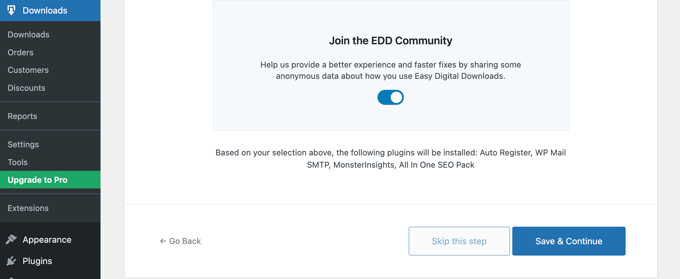
После того, как вы сделали свой выбор, просто нажмите кнопку «Сохранить и продолжить» внизу страницы.
Добавление вашего первого продукта
Вы находитесь на последней странице мастера настройки Easy Digital Downloads. Здесь вы можете добавить свой первый продукт на свой сайт.
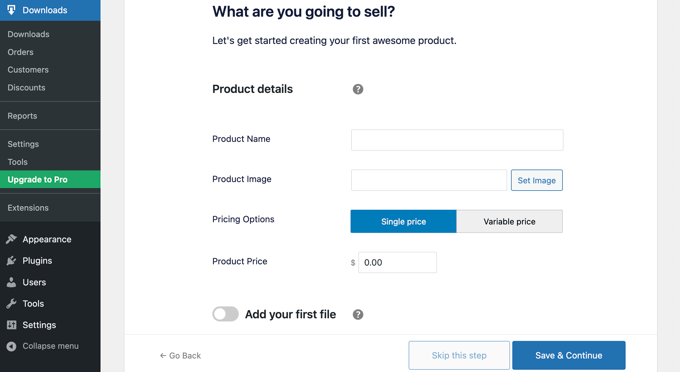
Если вы готовы добавить новый продукт сейчас, вы можете ввести его данные в форму, а затем нажать кнопку «Сохранить и продолжить».
В противном случае не стесняйтесь нажимать кнопку «Пропустить этот шаг», чтобы завершить работу мастера установки Easy Digital Downloads. В следующем разделе мы покажем вам, как добавить видео в интернет-магазин.
Поздравляем, вы завершили первоначальную настройку своего интернет-магазина.
Шаг 3. Добавление загружаемых видеопродуктов в ваш интернет-магазин
После того, как вы настроили свой интернет-магазин, вы готовы начать добавлять видеофайлы в качестве продуктов. Easy Digital Downloads относится к цифровым продуктам как к «загрузкам».
Чтобы добавить продукт в свой магазин, вам нужно выбрать «Загрузки» в меню администратора WordPress. После этого просто нажмите кнопку «Добавить новое», чтобы добавить новое видео.
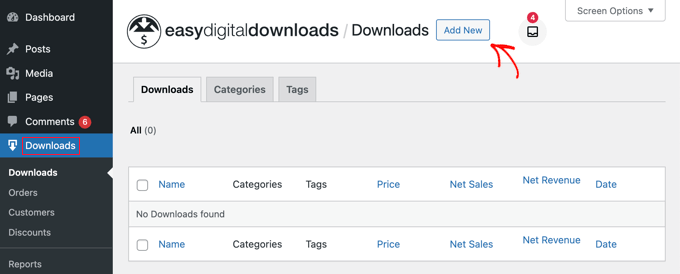
Откроется страница, на которой вы можете ввести название, описание, цену и другие сведения о своем видео.
Добавление заголовка и описания
Вы можете ввести заголовок и описание с помощью редактора контента WordPress. Если вы знакомы с созданием новой записи в блоге, то это работает так же.
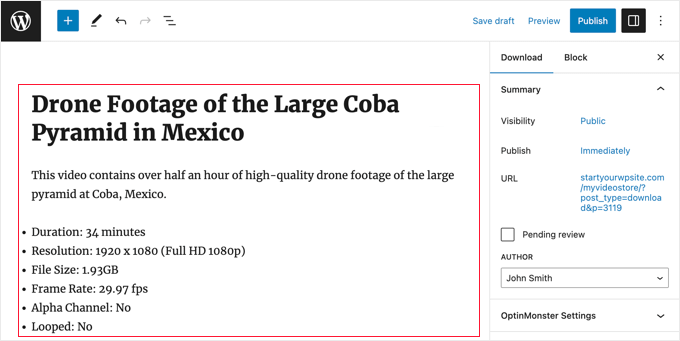
Убедитесь, что вы предоставляете покупателям всю информацию, необходимую им для того, чтобы решить, подходит ли им продукт. Например, вы можете указать информацию о лицензии, продолжительность видео, разрешение, размер файла, частоту кадров и возможность зацикливания видео.
Вы также можете отобразить отзывы клиентов и звездный рейтинг, чтобы показать, что другие клиенты выиграли от покупки видео.
Установка цены или переменной цены
Под ним вы увидите варианты ценообразования. Если вы будете взимать фиксированную сумму за видео, просто введите цену видео в поле. Для бесплатных загрузок вы можете оставить количество «0,00».
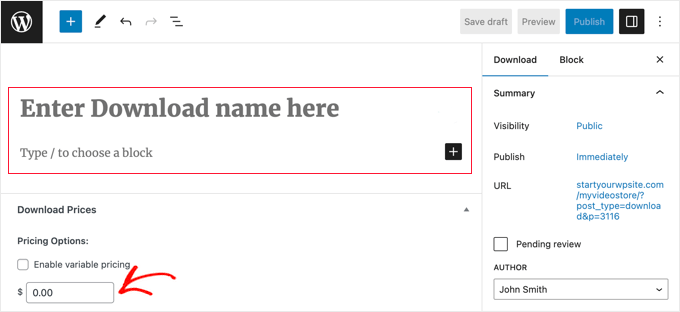
Easy Digital Downloads также поддерживает переменные цены. Это позволяет вам брать больше, например, за видео с более высоким разрешением.
Если вы хотите продавать варианты, установите флажок «Включить переменное ценообразование». Это добавляет новый раздел, где вы можете начать создавать свои варианты.
Вы можете ввести название опции и цену для каждого варианта. Вы можете добавить больше вариантов, нажав кнопку «Добавить новую цену».
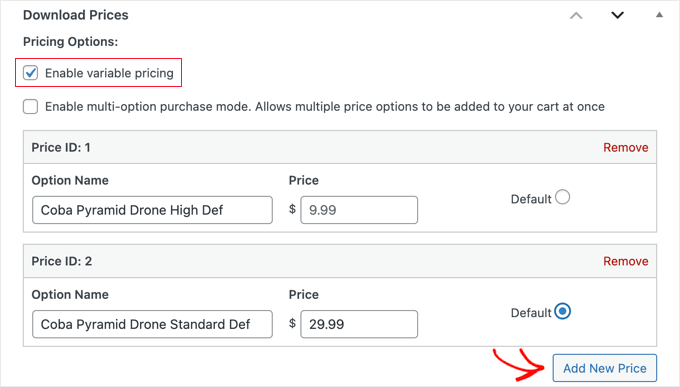
После этого вам нужно будет установить вариант по умолчанию, который будет выбран, когда посетитель впервые попадет на страницу продукта. Просто установите переключатель «По умолчанию» рядом с вариантом, который вы хотите использовать.

Добавление категорий и тегов
Категории и теги могут помочь покупателям легче найти то, что они ищут.
Например, вы можете использовать категории для организации различных типов видео в вашем магазине и теги для описания местоположений, темы и т. д., например индекс.
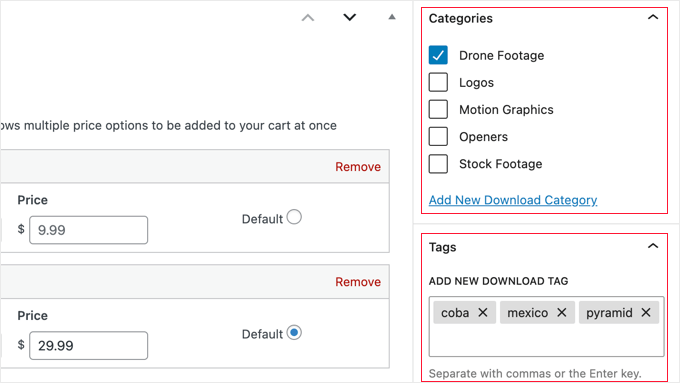
Вы можете создавать новые категории и теги в полях «Категории загрузки» и «Теги загрузки». Чтобы узнать больше, ознакомьтесь с нашим пошаговым руководством по добавлению категорий и тегов для страниц WordPress.
Добавление миниатюры изображения
Полезная миниатюра даст вашим клиентам точное представление о содержании вашего видео. Это также может помочь увеличить продажи.
Вам нужно прокрутить страницу вниз, пока не найдете раздел «Загрузить изображение» справа. Нажатие на «Установить загрузку изображения» запускает медиатеку WordPress, где вы можете выбрать изображение или загрузить новый файл со своего компьютера.
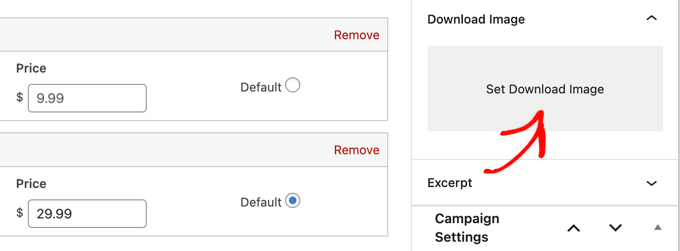
Загрузка видеофайла или файлов
Теперь вы готовы начать загрузку видеофайлов. Это то, что ваши клиенты получат после покупки продукта.
Прежде чем загружать файлы, мы рекомендуем сначала заархивировать их. Эти сжатые файлы будут занимать меньше места, быстрее загружаться и работать с отдельными видео или пакетами.
Чтобы заархивировать отдельное видео, просто щелкните файл правой кнопкой мыши. Затем в Windows выберите «Сжать в ZIP-файл», а на Mac выберите параметр «Сжать». Чтобы заархивировать пакет видео, просто выберите все файлы в пакете, прежде чем щелкнуть правой кнопкой мыши.
Примечание. Чтобы разрешить загрузку zip-файлов на ваш сайт WordPress, вам необходимо следовать нашему руководству о том, как добавить дополнительные типы файлов для загрузки в WordPress. Если ваши zip-файлы больше, чем ограничение вашего хостинг-провайдера, вам также необходимо ознакомиться с нашим руководством о том, как увеличить максимальный размер загрузки в WordPress.
Когда ваши zip-файлы будут готовы к загрузке, вам нужно прокрутить вниз до раздела «Загрузить файлы» в нижней части страницы.
Если вы продаете продукт по фиксированной цене, вам нужно щелкнуть значок ссылки под URL-адресом файла. Это откроет медиатеку WordPress, куда вы можете загрузить свой zip-файл или выбрать его, если вы уже загрузили его.
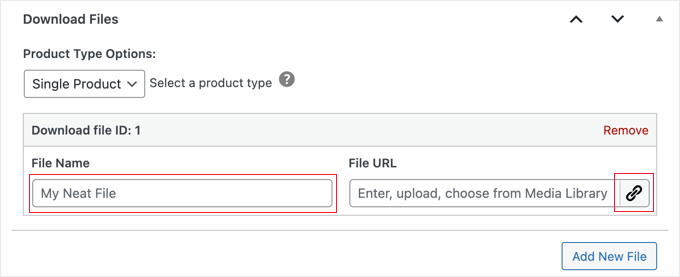
Поле имени файла представляет собой интерактивный текст ссылки, который будет использоваться на странице подтверждения и в электронной почте. Это будет автоматически заполнено именем файла, и вы можете обновить его, указав более описательное имя, если хотите.
Например, вы можете ввести «Скачать мое видео» или «Скачать HD-версию».
Если вы используете переменные цены, шаги аналогичны, и вам нужно загрузить файл, щелкнув значок ссылки под URL-адресом файла.
После этого вам также нужно будет выбрать правильный вариант ценообразования в разделе «Назначение цены». В нашем примере ниже, если бы вы загружали файл с высоким разрешением, вы бы выбрали опцию «Пирамида Коба с высоким разрешением».
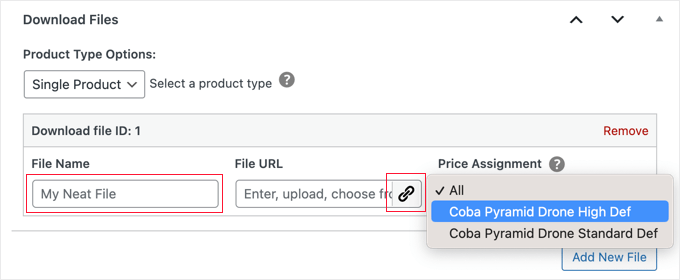
Вы можете нажать кнопку «Добавить новый файл», чтобы добавить дополнительные загрузки по мере необходимости.
Существует также опция «Пакет», в которой вы можете выбрать несколько файлов, но мы рекомендуем вам сжать несколько файлов в один zip-файл и вместо этого использовать опцию «Один продукт».
После покупки клиент получит ссылку с автоматически истекающим сроком действия на странице подтверждения покупки и в электронном письме с подтверждением. Эта ссылка также будет защищена от поисковых роботов и неавторизованных пользователей, чтобы предотвратить пиратство.
Создание политики возврата
Надеемся, что все, кто купит ваши видео, останутся довольны своей покупкой. Тем не менее, все же разумно подумать о том, как вы будете обрабатывать возмещение.
Если вы прокрутите до раздела «Возвраты» в левом меню, вы увидите, что Easy Digital Downloads по умолчанию предлагает вашим клиентам 30-дневный возврат средств.
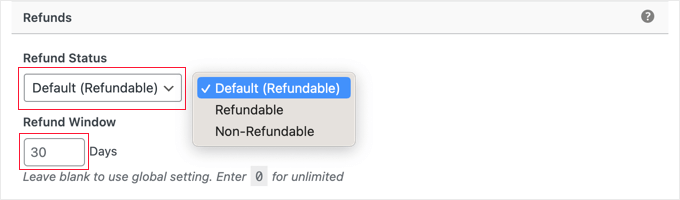
Вы можете изменить настройки здесь, чтобы изменить период возврата на другое количество дней или сделать продукт невозвратным.
Мы рекомендуем предлагать возмещение везде, где это возможно. Это важная часть хорошего обслуживания клиентов, а простой процесс возврата средств побудит больше людей совершать покупки.
Шаг 4: Тестирование вашей цифровой загрузки
Рекомендуется протестировать цифровую загрузку, чтобы увидеть, есть ли какие-либо проблемы или что-то, что вы хотите изменить.
Включение тестовых покупок
Для начала вам нужно перевести Easy Digital Downloads в тестовый режим, чтобы вы могли покупать продукты без необходимости вводить какую-либо платежную информацию.
В панели управления WordPress перейдите в «Загрузки» » Настройки и нажмите «Платежи».
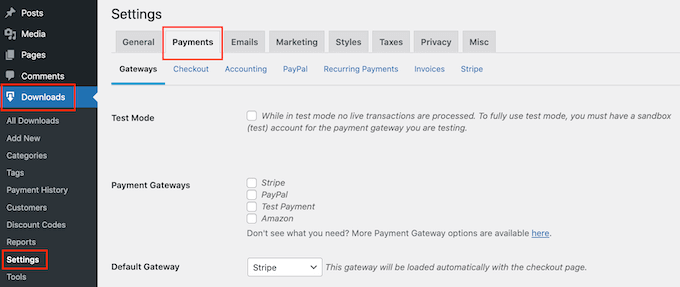
На этом экране установите флажок рядом с «Тестовый режим».
Затем выберите «Store Gateway», так как это позволит вам совершить покупку без ввода информации о кредитной или дебетовой карте.
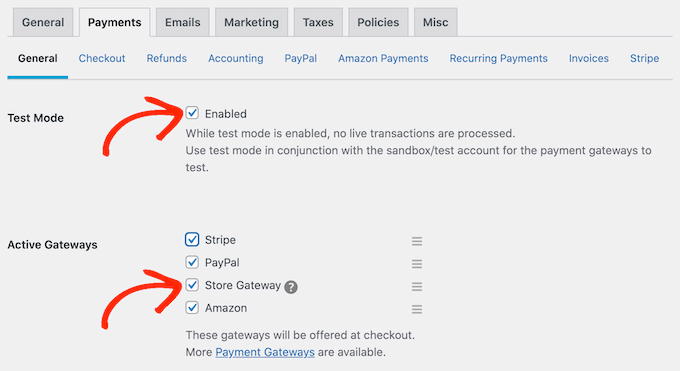
После этого нажмите «Сохранить изменения», чтобы сохранить настройки.
Сделать пробную покупку
Теперь вы находитесь в тестовом режиме, вам нужно перейти в Downloads » Downloads и навести указатель мыши на продукт, который вы хотите протестировать.
Когда оно появится, нажмите на ссылку «Просмотр».
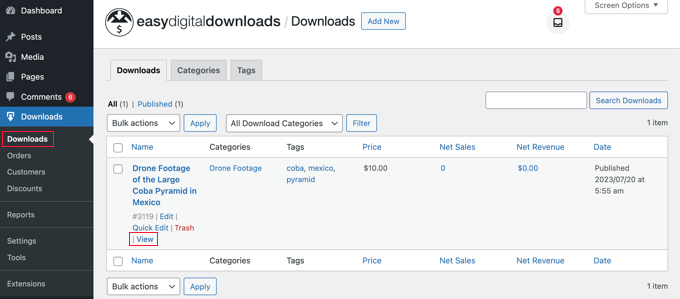
Откроется страница товара в вашем интернет-магазине.
Чтобы сделать пробную покупку, нажмите кнопку «Купить».
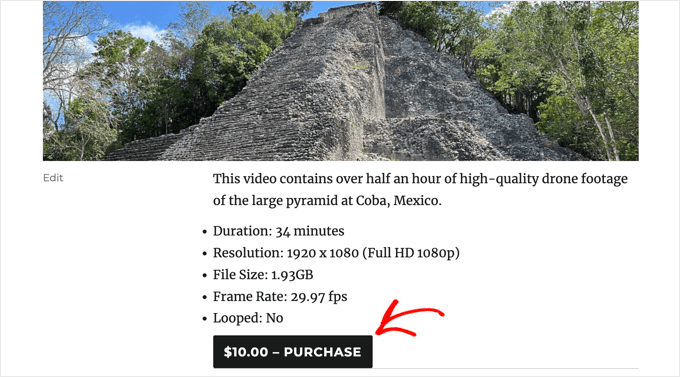
Теперь Easy Digital Downloads добавит этот продукт в вашу корзину.
Чтобы продолжить, нажмите кнопку «Оформить заказ».
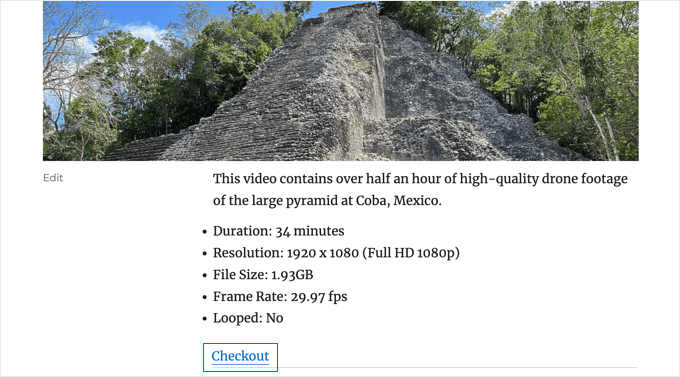
На странице оформления заказа вы можете ввести свое имя и адрес электронной почты. Easy Digital Downloads отправит квитанцию о покупке на этот адрес, поэтому вам нужно будет использовать реальный адрес электронной почты, к которому у вас есть доступ.
В разделе «Выберите способ оплаты» убедитесь, что выбран «Шлюз магазина». После этого просто нажмите на кнопку «Купить» внизу страницы.
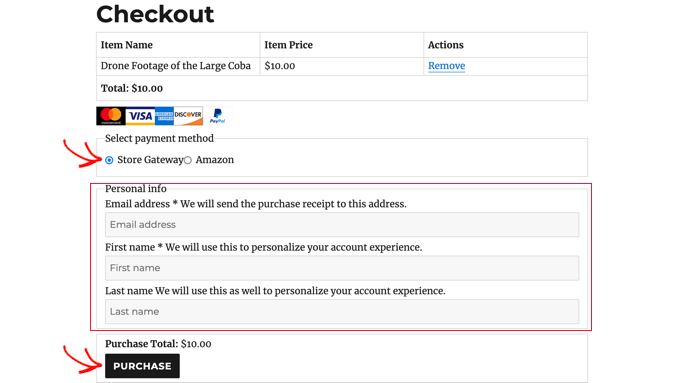
Через несколько секунд вы увидите страницу подтверждения покупки, а также получите электронное письмо с подтверждением покупки. Оба из них содержат ссылки для скачивания.
Вы должны щелкнуть ссылку, чтобы убедиться, что файл успешно загружен.
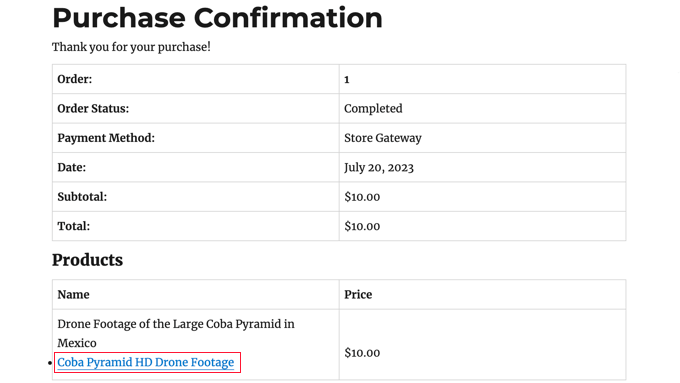
Если все работает как положено, то вы можете вывести Easy Digital Downloads из тестового режима и начать принимать платежи от реальных клиентов.
Вам просто нужно вернуться в «Загрузки» » Настройки и выбрать вкладку «Платежи». Здесь снимите флажок рядом с «Тестовый режим» и флажок рядом с «Шлюз магазина».
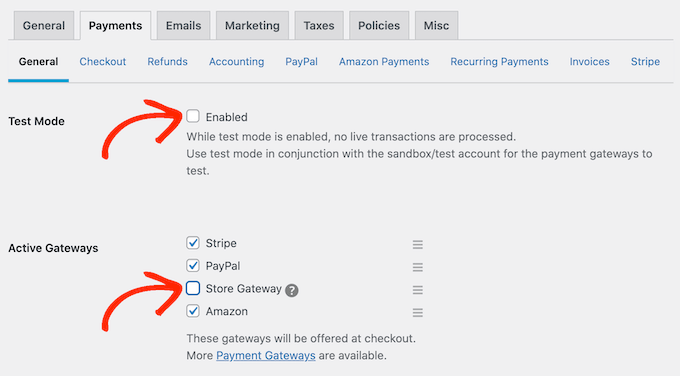
После этого нажмите «Сохранить изменения», чтобы сохранить настройки. Теперь вы готовы принимать платежи по кредитным картам в WordPress.
Шаг 5: Выбор и настройка темы WordPress
Тема WordPress управляет внешним видом вашего интернет-магазина, включая его макет, типографику, цвет и другие элементы дизайна.
Возможно, вы захотите использовать тему Vendd для своего рынка цифровых товаров, поскольку она предназначена для цифровых загрузок. Эта бесплатная тема работает вместе с Easy Digital Downloads, чтобы предоставить вам множество вариантов и функций для вашего онлайн-рынка.
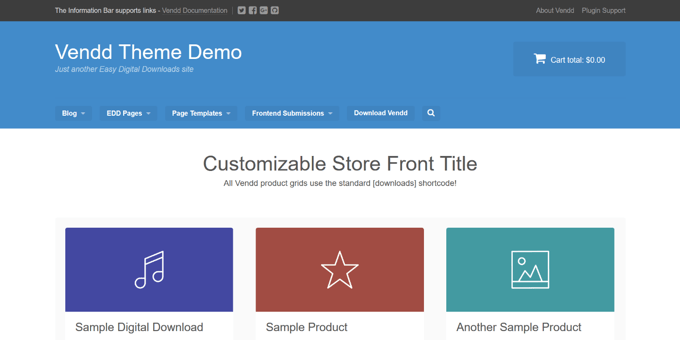
Если вы приобрели хостинг SiteGround EDD, как мы рекомендовали ранее, Vendd был установлен и активирован автоматически при установке WordPress.
В противном случае вам нужно будет установить и настроить тему самостоятельно. Для получения дополнительной информации см. наше руководство для начинающих о том, как установить тему WordPress.
Однако доступны тысячи других тем WordPress. Например, и тема Astra, и тема Coaching Pro полностью совместимы с EDD.
Другой вариант — создать свою собственную тему с нуля. Чтобы создать собственную тему, вы можете использовать SeedProd.
Это лучший плагин для создания веб-сайтов на рынке, который используется более чем на 1 миллионе веб-сайтов. Вы можете использовать SeedProd для создания красивых макетов веб-сайтов, профессионально разработанных и оптимизированных для конверсий и продаж.
SeedProd также поставляется с множеством готовых шаблонов. К ним относятся дизайны, которые идеально подходят для продвижения цифровых загрузок, таких как электронные книги или видео.
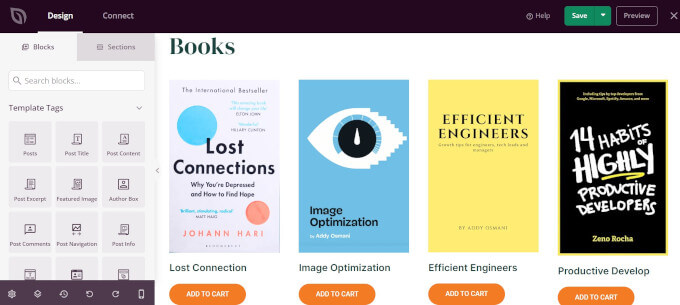
Для получения более подробной информации ознакомьтесь с нашим руководством о том, как создать собственную тему WordPress (кодирование не требуется).
Шаг 6: Продвижение ваших цифровых загрузок
На данный момент вы создали один или несколько цифровых видеопродуктов, но вам все еще нужно привлечь потенциальных клиентов на страницы ваших продуктов, чтобы они могли купить ваши видео.
Продвижение может включать создание страницы продаж, на которой вы рекламируете свои самые последние видеофайлы, добавление страницы определенного продукта в меню вашего веб-сайта или даже выделение вашего любимого видео на пользовательской домашней странице.
Вы даже можете вести блог WordPress, где рассказываете о том, как другие креативщики могут использовать ваши видеопродукты в своих проектах.
Независимо от того, как вы продвигаете продукт, вам необходимо знать его URL.
Чтобы найти эту ссылку, перейдите в раздел Загрузки » Загрузки . Затем вы можете навести указатель мыши на продукт и щелкнуть ссылку «Редактировать».
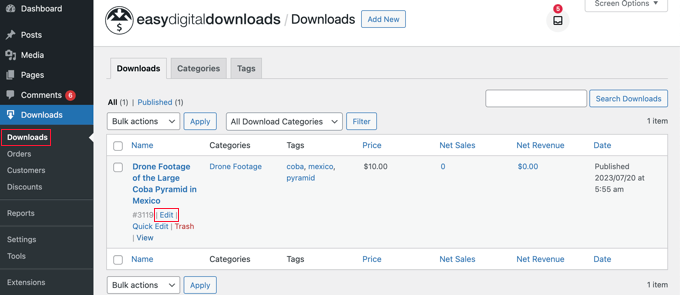
Вы найдете URL-адрес в разделе «Сводка» в правом меню.
Теперь вы можете ссылаться на эту страницу продукта из любой области вашего веб-сайта, просто используя ее URL-адрес. Чтобы узнать больше, ознакомьтесь с нашим пошаговым руководством о том, как добавить ссылку в WordPress.
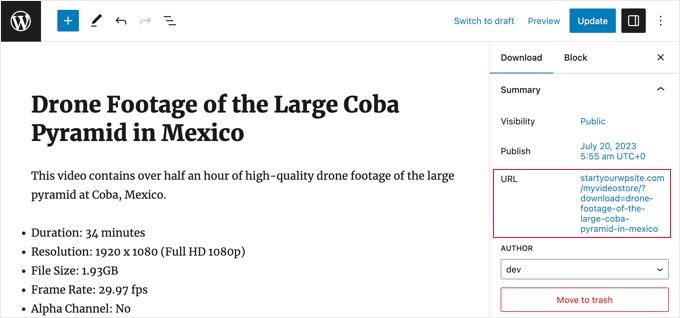
Easy Digital Downloads также создает кнопку «Купить» для каждой цифровой загрузки. Посетители могут нажать эту кнопку, чтобы добавить ваше видео в корзину.
Вы можете добавить эту кнопку на любую страницу, публикацию или область с виджетами. Это позволяет посетителям начать процесс покупки, не посещая страницу продукта.
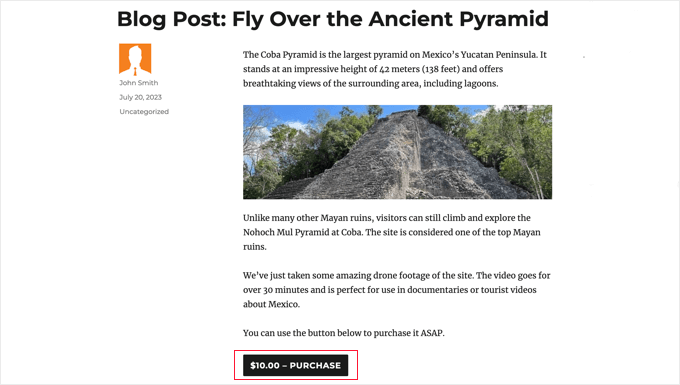
Чтобы получить шорткод кнопки, просто перейдите к разделу «Настройки загрузки» продукта. Затем вы можете скопировать текст в поле «Шорткод покупки».
Для получения дополнительной информации о размещении шорткода ознакомьтесь с нашим руководством о том, как добавить шорткод в WordPress.
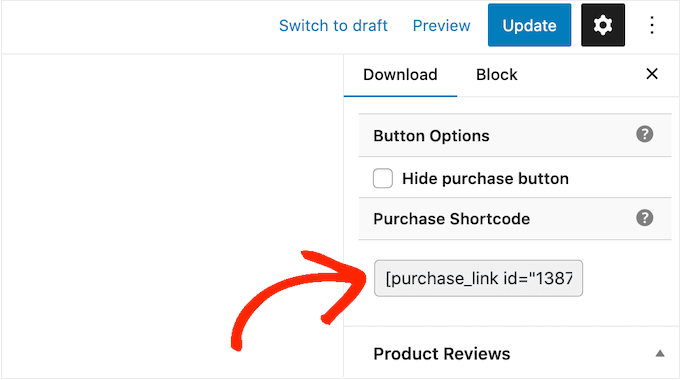
Бонус: инструменты для продажи большего количества видео в Интернете
Чтобы продавать свои видео в Интернете, вам нужно привлечь больше посетителей на свой сайт WordPress и убедить их покупать ваши загрузки.
Здесь могут помочь плагины WordPress.
Вот несколько отличных плагинов WordPress, которые помогут вам привлечь больше посетителей на ваш сайт и превратить их в клиентов:
- All in One SEO: лучший SEO-плагин для WordPress, который поможет вам оптимизировать ваш сайт, чтобы получить больше трафика из поисковых систем.
- MonsterInsights: лучший аналитический плагин для WordPress. Это поможет вам узнать, откуда приходят ваши клиенты и что они делают, когда заходят на ваш сайт.
- OptinMonster: этот плагин позволяет создавать всплывающие окна и подписки, чтобы расширить список адресов электронной почты и превратить посетителей в клиентов. Это также может помочь вам сократить число брошенных корзин.
- PushEngage: лучший плагин для push-уведомлений. Это позволяет вам привлечь посетителей после того, как они покинули ваш сайт, и побудить их вернуться в ваш интернет-магазин.
- TrustPulse: этот плагин для социальных доказательств может помочь вам увеличить продажи видео за счет повышения доверия клиентов.
Часто задаваемые вопросы о продаже видео в Интернете
В этом руководстве мы показали вам, как размещать видео в Интернете с помощью Easy Digital Downloads. Если у вас все еще есть вопросы, эти часто задаваемые вопросы могут помочь.
Где я могу продавать свои видео онлайн?
Существует множество платформ, магазинов и цифровых торговых площадок, где вы можете загружать свое цифровое искусство и продавать его. Некоторые популярные варианты включают Sellfy, Vimeo и Uscreen.
Многие из этих платформ уже имеют большую аудиторию. Загружая свои файлы на эти сайты, вы можете рекламировать свою работу существующей аудитории.
Тем не менее, многие из этих торговых площадок и веб-сайтов берут процент с каждой вашей продажи, а некоторые даже взимают авансовые платежи. Чтобы увеличить свою прибыль, мы рекомендуем вместо этого создать собственный веб-сайт.
Таким образом, вы будете иметь полный контроль над своим брендом и получать всю прибыль с каждой цифровой продажи.
Сколько стоит создать сайт для продажи моих видео?
Мы всегда рекомендуем бизнес-модель, в которой вы начинаете с малого. Таким образом, вы сможете тратить больше денег, формируя свою аудиторию и начав продавать больше цифрового искусства и графики.
Хорошая новость заключается в том, что создать цифровой магазин намного проще и дешевле, чем открыть физический магазин. Вы можете начать с хостинга SiteGround EDD примерно за 5 долларов в месяц и использовать бесплатные плагины и темы, чтобы ограничить свои расходы.
Используя Easy Digital Downloads для продажи своих произведений искусства, вы можете избежать многих первоначальных затрат и сборов с посредниками, которые вы можете ожидать при продаже через онлайн-рынок, такой как Sellfy. Вместо этого вам просто нужно заплатить стандартную комиссию за транзакцию по кредитной карте.
Для получения дополнительной информации см. нашу статью о том, сколько стоит создать веб-сайт WordPress.
Могу ли я также продавать физические продукты с Easy Digital Downloads?
В какой-то момент вы можете захотеть продавать физические продукты, такие как DVD-диски или другое физическое хранилище, содержащее ваши видеоресурсы. Несмотря на название, вы также можете использовать Easy Digital Downloads для продажи физических продуктов.
Существует даже надстройка Simple Shipping, которая добавляет функции доставки в плагин Easy Digital Downloads. Это позволяет вам отправлять товары с вашим брендом, отпечатки в рамках или другие физические продукты клиентам, используя инструменты, с которыми вы уже знакомы.
Мы надеемся, что это руководство помогло вам научиться продавать видео в Интернете с помощью WordPress. Вы также можете ознакомиться с нашим руководством о том, как начать вести видеоблог (влог) и зарабатывать деньги, или нашим экспертным выбором лучшего программного обеспечения для редактирования видео.
Если вам понравилась эта статья, подпишитесь на наш канал YouTube для видеоуроков по WordPress. Вы также можете найти нас в Twitter и Facebook.
